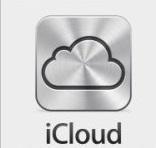
Mit dem Start von iOS 5 und der neuen Version iCloud, die ein neues Betriebssystem für Apple-Geräte ist. Mit diesem neuen Speichersystem von Apple können wir alle unsere Apple Geräte einfacher synchronisieren (iPhone, iPod Touch, iPad, AppleTV, Mac und Windows PC). Hier erklären wir Schritt für Schritt, wie iCloud konfiguriert wird.
- Was brauchst du?
- Erstellen Sie ein iCloud-Konto
- Konfigurieren Sie iCloud
- Konfigurieren Sie iCloud für Mac
- Konfigurieren Sie iCloud für Windows
Was brauchst du?
Um mit iCloud zu arbeiten , müssen Sie zuerst alle Ihre Geräte aktualisieren lassen. Dazu benötigen Sie die neueste Version von iTunes, die neuesten Updates von OS X Lion und iOS. Gehen Sie dazu wie folgt vor: – Laden Sie iTunes 10.5 herunter – Öffnen Sie das Softwareupdate und es wird automatisch nach den neuesten Updates für OS X Lion 10.7.2 gesucht. – Verbinden Sie für Ihre Apple-Geräte jedes Gerät mit Ihrem Gerät. Computer und startet iTunes und wenn es nicht erscheint, klicken Sie auf “Search Update” .- Das AppleTV zeigt Ihnen die Anweisungen zu folgen, sobald Sie es einschalten und mit dem Internet verbunden ist. – Für Windows müssen Sie die Windows Vista-Version mit Service Pack 2 oder haben Windows 7. Aber die 2007 oder 2010 Versionen von Outllook.
Erstellen Sie ein iCloud-Konto
Sobald Sie alle Ihre Geräte aktualisiert haben, ist es an der Zeit, die Konfiguration der iCloud zu starten. Um iCloud nutzen zu können , müssen Sie ein Konto von MobileMe haben oder Ihre Apple ID verwenden, das gleiche Konto, das Sie für alle Anwendungen im App Store oder im iTunes Store kaufen. Wenn Sie bereits MobileMe-Nutzer sind, hat Apple eine Website eingerichtet, auf der Informationen von Ihrem MobileMe-Konto an iCloud auf dieser Website übertragen werden.
Konfigurieren Sie iCloud
Die Konfiguration von iCloud auf iOS ist sehr einfach, Sie müssen nur aktualisieren und der Konfigurator wird erscheinen, wenn Sie ihn aus irgendeinem Grund weggelassen haben, können Sie zu “Einstellungen” und “iCloud” gehen und die Daten für den Start eingeben. Seien Sie vorsichtig und legen Sie die Apple ID, mit der Sie Ihre Einkäufe von iTunes und App Store tätigen, oder das MobileMe-Konto, das Sie in iCloud verschoben haben. Wenn Sie iCloud aktiviert haben, sehen Sie einen Bildschirm, auf dem Sie die Dienste auswählen können, die Sie synchronisieren möchten (Mail, Kontakte, Kalender, Erinnerungen, Favoriten, Notizen, Fotos, Dokumente und Daten und schließlich Mein iPhone oder iPad finden).
Konfigurieren Sie iCloud für Mac
Die Konfiguration von iCloud auf dem Mac ist sehr einfach. Sie müssen nach dem Update auf Version 10.7.2 zum “System Preferences Panel” und “iCloud” gehen. Sie geben Ihren iCloud-Account ein und fragen dann nach dem Passwort, um die Änderungen vorzunehmen. Markieren Sie dann, wenn der Kalender, die Kontakte und die Lieblingsdateien an iCloud gesendet werden sollen.
Konfigurieren Sie iCloud für Windows
Um die Konfiguration von iCloud in Windows zu machen , ist es genauso einfach wie für den Mac.Download dieses und Sie müssen die Schritte für die Konfiguration in Mac folgen.
Wenn Sie weitere Artikel ähnlich wie iCloud konfigurieren möchten, empfehlen wir Ihnen, unsere Kategorie von Elektronik zu betreten.
- Denken Sie daran, dass wenn Sie ein Konto in MobileMe haben (und Sie es an iCloud weitergeben) und Ihre Apple ID anders ist und Sie es verwenden, um iCloud zu konfigurieren, haben Sie zwei verschiedene iCloud-Konten. Daher können Sie beide Konten nicht verwenden. Das bedeutet, dass Sie die MobileMe für iCloud Synchronisation und die Apple ID für Einkäufe verwenden (was ärgerlich ist) oder den MobileMe Account zurücklässt. Im Moment gibt es keine Möglichkeit, die Accounts zusammenzuführen, obwohl es scheint, dass Apple an einem System arbeitet, das es erlaubt (http://bit.ly/oUjCnw).